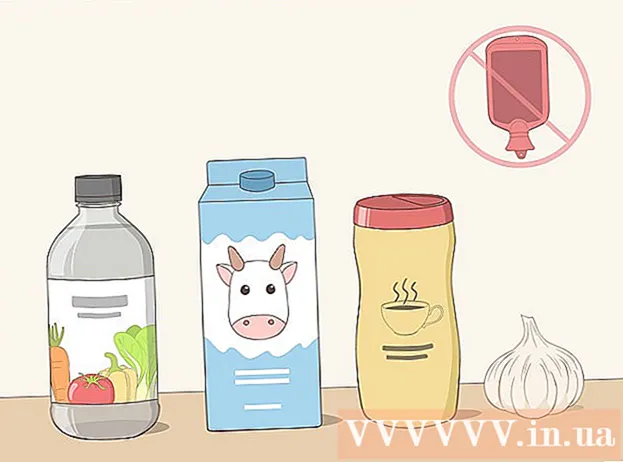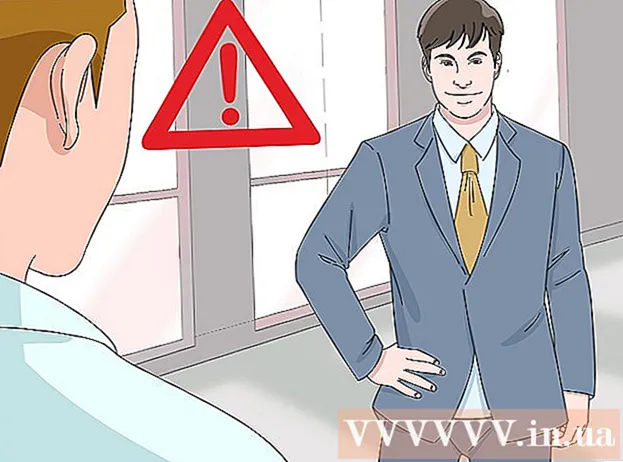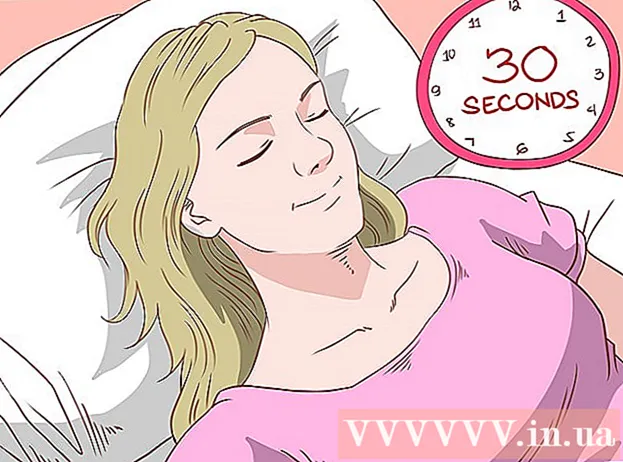Údar:
Peter Berry
Dáta An Chruthaithe:
18 Iúil 2021
An Dáta Nuashonraithe:
23 Meitheamh 2024
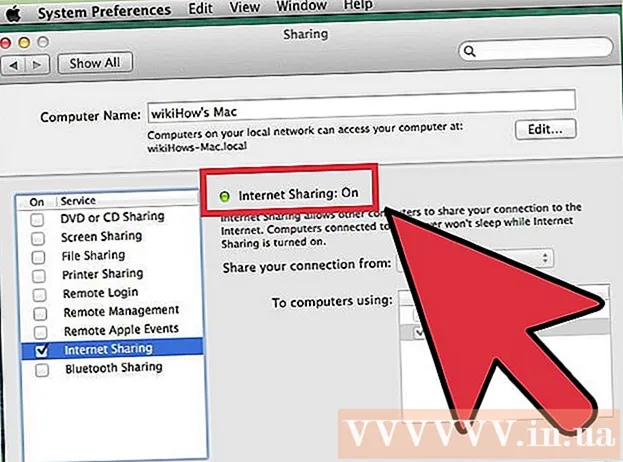
Ábhar
Cuidíonn 2 ríomhaire go díreach le chéile leat comhaid a aistriú níos tapa ná modhanna eile, agus is féidir leat nasc líonra ríomhaire amháin a roinnt leis an gceann eile. Braitheann an próiseas ceangail ar an gcóras oibriúcháin a úsáideann tú agus ar do chuspóir: maidir le comhroinnt comhad nó comhroinnt nasc idirlín.
Céimeanna
Modh 1 de 5: Comhroinn Comhaid (Windows le Windows)
Múch an cuibheoir gan sreang ar an ríomhaire (roghnach). Má tá cuibheoir gan sreang ag an ríomhaire, déan é a mhúchadh agus an nasc á dhéanamh. Déan é seo chun coinbhleachtaí líonra a sheachaint.
- Cliceáil ar an roghchlár Tosaigh, cineál ncpa.cpl agus brúigh an Iontráil eochair.
- Cliceáil ar dheis ar an nasc gan sreang agus roghnaigh "Díchumasaigh".

Ceangail dhá ríomhaire ag úsáid cábla Ethernet. Is féidir le ríomhairí níos nuaí cábla caighdeánach Ethernet a úsáid toisc go mbraithfidh an t-adapter líonra go huathoibríoch go nascann tú an dá ríomhaire. B’fhéidir go mbeidh ar ríomhairí níos sine cábla trasnaithe a úsáid, ar cábla caighdeánach Ethernet é le nasc droim ar ais ag foirceann amháin.
Téigh ar ais chuig an ríomhaire is mian leat a roinnt. Cé gur féidir leat comhaid a roinnt anonn is anall idir dhá ríomhaire, beidh sé níos éasca iad a chur ar bun ar ríomhaire níos nuaí.
Cliceáil ar dheis ar dheilbhín an líonra ar an Tráidire Córais. Oscail "Líonra Oscailte agus Ionad Comhroinnte".
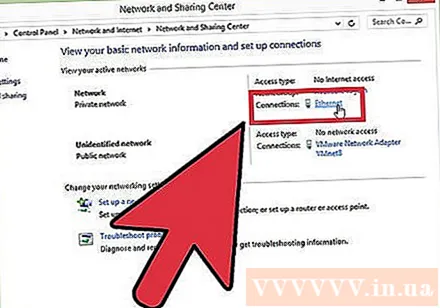
Cliceáil "Ceangal Ceantair Áitiúil" in aice le "Líonra anaithnid". Seo an gníomh chun faisnéis nua ceangail a oscailt idir 2 ríomhaire.
Cliceáil.Airíonna (Saintréith). Roghnaigh "Internet Protocol Version 4" agus cliceáil Airíonna.
Roghnaigh "Úsáid an seoladh IP seo a leanas" (Úsáid an seoladh IP seo a leanas). Seo an gníomh a ligeann duit seoladh IP a iontráil de láimh.
Iontráil an seoladh IP. Ós rud é nach n-úsáideann tú an t-idirlíon, is féidir leat aon seoladh IP a iontráil. Ar mhaithe le tuiscint éasca, leagann tú an seoladh IP chuig.
Brúigh Tab chun an masc subnet a iontráil go huathoibríoch. Cliceáil ar OK.
Athraigh go dtí an ríomhaire eile. Oscail an Líonra agus an tIonad Comhroinnte cosúil leis an gcéad cheann.
Cliceáil "Ceangal Ceantair Áitiúil" in aice le "Líonra anaithnid". Seo an gníomh chun faisnéis nua ceangail a oscailt idir 2 ríomhaire.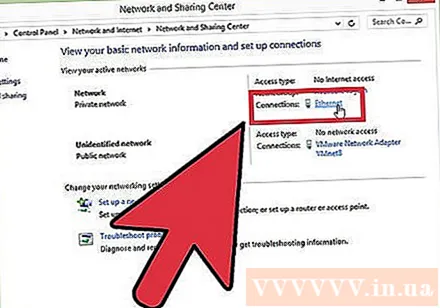
Cliceáil.Airíonna. Roghnaigh "Internet Protocol Version 4" agus cliceáil ar Airíonna.
Roghnaigh "Úsáid an seoladh IP seo a leanas". Ligfidh sé seo duit seoladh IP a iontráil de láimh ar an dara ríomhaire.
Cuir isteach an seoladh IP leis an ngrúpa deireanach eile digití ar an gcéad mheaisín. Ó úsáidimid é ar an gcéad ghaireas, iontráil an dara feiste.
Brúigh Tab chun an masc subnet a iontráil go huathoibríoch. Cliceáil ar OK. Tá an dá ríomhaire ceangailte anois lena líonra príobháideach.
Fill ar ais ar an ríomhaire a úsáidtear chun sonraí a roinnt. Faigh an tiomántán, an comhad nó an fillteán is mian leat a roinnt leis an 2ú ríomhaire.
Cliceáil ar dheis ar an réad is mian leat a roinnt agus roghnaigh "Airíonna". Cliceáil an cluaisín Comhroinnt.
Cliceáil.Comhroinnt Ard (Comhroinnt Casta) agus seiceáil an bosca "Comhroinn an fillteán seo".
Cliceáil.Ceadanna (Ceadaigh) agus seiceáil an bosca "Ceadaigh" in aice le "Rialú Iomlán". Ligfidh sé seo don dara ríomhaire an fillteán roinnte a léamh agus a scríobh. Cliceáil Cuir Iarratas a dhéanamh.
Fill ar fhuinneog Airíonna an ruda agus roghnaigh an cluaisín.Slándáil (Slándáil). Déan cinnte go bhfuil "Gach Duine" liostaithe ar an liosta úsáideoirí. Mura bhfeiceann tú é, cliceáil an cnaipe Cuir ... agus lean na treoracha chun "Gach Duine" a chur leis an liosta.
Cliceáil ar an roghchlár Tosaigh ar an ríomhaire atá ag teacht ar an bhfillteán roinnte. Is é ár sampla an dara ríomhaire.
Cineál.\Seoladh IP agus brúigh Iontráil. Ag baint úsáide as an seoladh IP a d’iontráil tú níos luaithe, clóscríobh \192.168.1.10.
Bog go dtí an comhad roinnte. Ba cheart duit anois na fillteáin uile a roinn tú ar an gcéad ríomhaire a fheiceáil. Má tá na ceadanna socraithe i gceart, is féidir leat comhaid a chóipeáil, a scriosadh agus a chur leis an bhfillteán roinnte. fógra
Modh 2 de 5: Comhroinn Comhaid (Windows go Mac)
Oscail an Painéal Rialaithe ar ríomhaire Windows. Ní mór duit do chuntas Aoi a ghníomhachtú chun nasc éasca a dhéanamh.
Cliceáil "Cuntais Úsáideora" ansin roghnaigh "Bainistigh cuntas eile". Ligfidh sé seo duit cuntas Aoi a chur le do ríomhaire. Féadfaidh tú an cuntas a bhaint tar éis an aistrithe comhad.
Cliceáil "Cuntas Aoi", roghnaigh Ar Aghaidh.Cas ar (Ar). Is é seo an chéim chun do chuntas Aoi a ghníomhachtú.
Téigh ar ais chuig an bPainéal Rialaithe agus roghnaigh "Líonra agus Ionad Comhroinnte". Caithfidh tú cúpla athrú eile a dhéanamh sular féidir leat 2 ríomhaire a nascadh.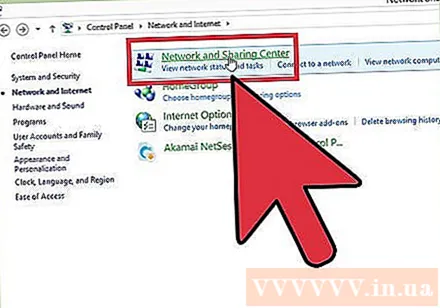
Cliceáil "Athraigh socruithe comhroinnte chun cinn". Scrollaigh síos agus roghnaigh "Comhroinnt cosanta pasfhocal a mhúchadh".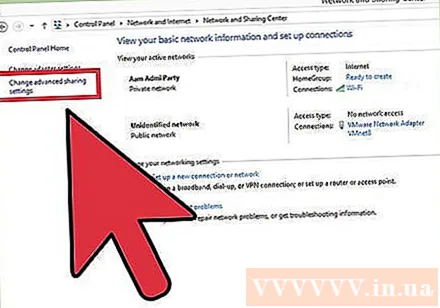
Ceangail dhá ríomhaire ag úsáid cábla Ethernet. Is féidir le mórchuid na ríomhairí nua-aimseartha cáblaí caighdeánacha Ethernet a úsáid. Mura féidir leat 2 mheaisín a nascadh, b’fhéidir go mbeidh ort cábla trasnaithe a úsáid.
Cliceáil ar an roghchlár Tosaigh ar ríomhaire Windows. Cineál ncpa.cpl agus brúigh Iontráil.
Cliceáil faoi dhó ar Nasc Ceantair Áitiúil. Cabhróidh sé seo leat na socruithe a athrú le haghaidh nasc nua idir dhá ríomhaire.
Cliceáil an cnaipe.Sonraí ... (Eolas) agus scríobh síos an líne "Seoladh IPv4 Auto-configuration".
Aimsigh an tiomántán, an comhad, nó an fillteán a theastaíonn uait a roinnt le do Mac. Más mian leat gach rud a roinnt ar do mheaisín Windows, roghnaigh an tiomántán crua ina bhfuil na sonraí.
Cliceáil ar dheis ar an réad is mian leat a roinnt. Roghnaigh "Comhroinn Le" agus cliceáil "Daoine ar leith".
Cineál "Aoi" agus cliceáil.Cuir leis (Níos mó). Ná déan dearmad an litir "G" a chaipitliú san fhocal "Aoi".
Cliceáil "Léigh" sa cholún "Leibhéal Ceada" in aice le "Aoi". Roghnaigh "Léigh / Scríobh".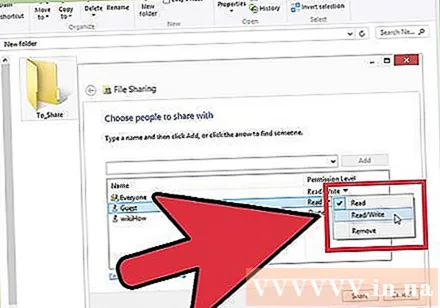
Cliceáil an cnaipe.Comhroinn (Comhroinn). Cliceáil Ar Aghaidh chun an fillteán a roinnt.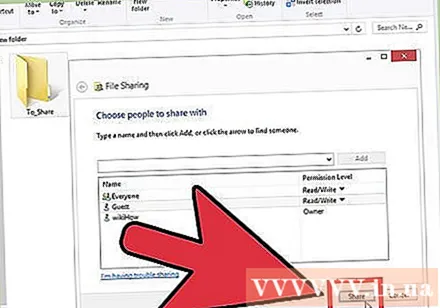
Oscail fuinneog Aimsitheoir ar an Mac. Brúigh Command + K chun "Ceangail leis an bhFreastalaí" a oscailt.
Iompórtáil.smb: //Seoladh IP. Úsáid an seoladh IP atá le fáil i gcéim 9. Cliceáil Ceangail.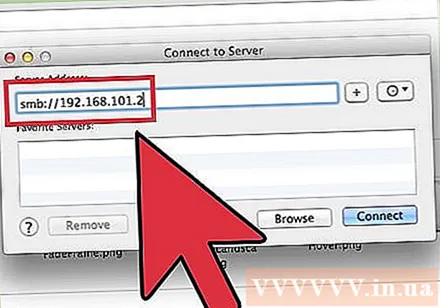
Roghnaigh síniú isteach leis an gcuntas "Aoi". Cliceáil Ceangail chun an nasc a chruthú.
Roghnaigh fillteán roinnte agus cliceáil.Ceart go leor. Ag brath ar na sonraí a roinn tú ó Windows, ag an gcéim seo feicfidh tú fillteán amháin nó níos mó atá ar fáil.
Téigh go dtí an comhad roinnte. Anois go bhfuil an nasc bunaithe, is féidir leat do chuid sonraí a roinnt tríd an bhfillteán socraithe ar do Windows PC. Is féidir leat do Mac a úsáid chun comhaid a tharraingt / titim amach / isteach san fhillteán seo chun rochtain a fháil ar do ríomhaire Windows. fógra
Modh 3 de 5: Comhroinn Comhaid (Mac go Mac)
Ceannaigh cábla Thunderbolt. Is é Thunderbolt an bealach is tapa agus is éasca le sonraí a nascadh idir dhá ríomhaire Mac. Tacaíonn an chuid is mó de na Macanna nua-aimseartha le nascacht Thunderbolt.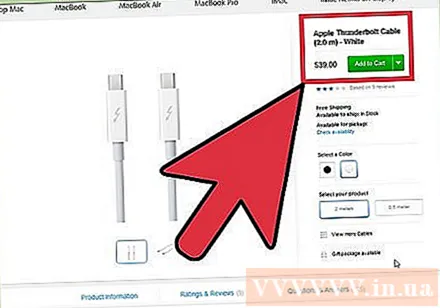
Múch an ríomhaire a úsáidtear chun comhaid a roinnt. Tiontaíonn an nasc Thunderbolt an meaisín eile ina thiomáint seachtrach, mar sin ní gá duit tosaithe isteach sa chóras oibriúcháin.
Ceangail an dá mheaisín ag úsáid cábla Thunderbolt. Níl i gcábla Thunderbolt ach bealach amháin.
Cas air an 2ú ríomhaire agus coinnigh síos an eochair T. Is é seo an oibríocht chun an ríomhaire a thosú i mód Spriocdhiosca.
Fan go mbeidh lógó Thunderbolt le feiceáil. Ba cheart duit an lógó a fheiceáil le feiceáil tar éis cúpla soicind. Is féidir leat an eochair T a scaoileadh anois.
Rochtain ar an tiomántán crua ar an gcéad Mac. Beidh an dara feiste le feiceáil mar thiomáint crua seachtrach an chéad cheann. Féadfaidh tú an tiomántán crua sin a oscailt, rochtain a fháil agus sonraí a aistriú mar is gnách. Soláthraíonn cáblaí Thunderbolt an nasc is gasta atá ar fáil, mar sin tá aistrithe sonraí an-tapa. fógra
Modh 4 de 5: Comhroinnt Idirlín (Windows)
Ceangail dhá ríomhaire ag úsáid cábla Ethernet. Is féidir le ríomhairí níos nuaí cábla Ethernet a úsáid mar go mbraithfidh an t-adapter go huathoibríoch go bhfuil tú ag nascadh an dá ríomhaire. Is féidir le meaisíní níos sine cábla trasnaithe a úsáid, ar cábla caighdeánach Ethernet é le nasc droim ar ais ag foirceann amháin.
- Is féidir leat teannadh idirlín a úsáid chun an líonra a roinnt le haon ríomhaire atá in ann ceangal trí chábla Ethernet, tá aon chóras oibriúcháin go maith.
Cliceáil ar an roghchlár Tosaigh ar ríomhaire Windows atá ceangailte leis an idirlíon. Cineál ncpa.cpl agus brúigh Iontráil.
Cliceáil ar dheis ar an nasc chun rochtain a fháil ar an idirlíon. Roghnaigh "Airíonna".
Cliceáil an cluaisín "Comhroinnt". Seo an gníomh a ligeann duit do nasc idirlín a roinnt.
Seiceáil an bosca ar a dtugtar "Lig d’úsáideoirí líonra eile ceangal trí nasc Idirlín an ríomhaire seo" (Lig d’úsáideoirí líonra eile ceangal trí idirlíon an ríomhaire seo). Cliceáil ar an OK cnaipe.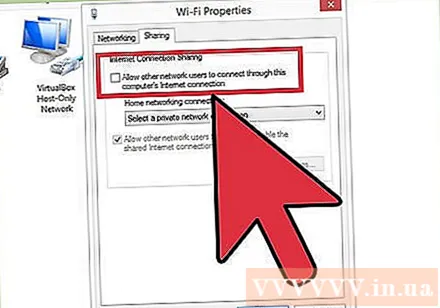
Rochtain ar an idirlíon ar an 2ú ríomhaire. Tar éis comhroinnt nasc idirlín a chumasú ar an gcéad ríomhaire, is féidir leis an dara ríomhaire rochtain a fháil ar an líonra láithreach. fógra
Modh 5 de 5: Comhroinnt Idirlín (Mac)
Ceangail dhá ríomhaire ag úsáid cábla Ethernet. Is féidir le meaisíní níos nuaí cábla Ethernet a úsáid toisc go mbraithfidh an t-adapter líonra go huathoibríoch go bhfuil 2 ríomhaire á nascadh agat. D’fhéadfadh go mbeadh cábla trasnaithe de dhíth ar mheaisíní níos sine, ar cábla caighdeánach Ethernet é le nasc droim ar ais ag foirceann amháin.
- Is féidir leat teannadh idirlín a úsáid chun an líonra a roinnt le haon ríomhaire atá in ann ceangal trí chábla Ethernet, tá aon chóras oibriúcháin go maith.
Cliceáil roghchlár Apple ar Mac le nasc idirlín agus roghnaigh System Preferences. Roghnaigh "Comhroinnt" sa roghchlár Sainroghanna Córais.
Cliceáil ar an rogha "Comhroinnt Idirlín" sa phána ar chlé. Gan bosca dialóige deifir.
Roghnaigh nasc idirlín do Mac sa roghchlár anuas. Má nascann tú dhá ríomhaire trí chábla Ethernet, is gnách go roinneann tú an nasc Wi-Fi.
- Taispeánfaidh Macanna níos sine “Aerfort” in ionad “Wi-Fi”.
Seiceáil an rogha "Ethernet" sa liosta "To ríomhairí ag úsáid". Roinnfidh an meaisín an nasc líonra le haon ríomhaire atá ceangailte trí chábla Ethernet.
Seiceáil an bosca "Comhroinnt Idirlín". Cliceáil ar an gcnaipe Tosaigh má spreagtar é.
Rochtain ar an líonra ar an dara ríomhaire. Tar éis comhroinnt nasc líonra a chumasú ar an gcéad ríomhaire, is féidir leis an dara ríomhaire dul ar líne láithreach.
- Thóg sé tamall ar an dara ríomhaire seoladh IP nua a fháil.